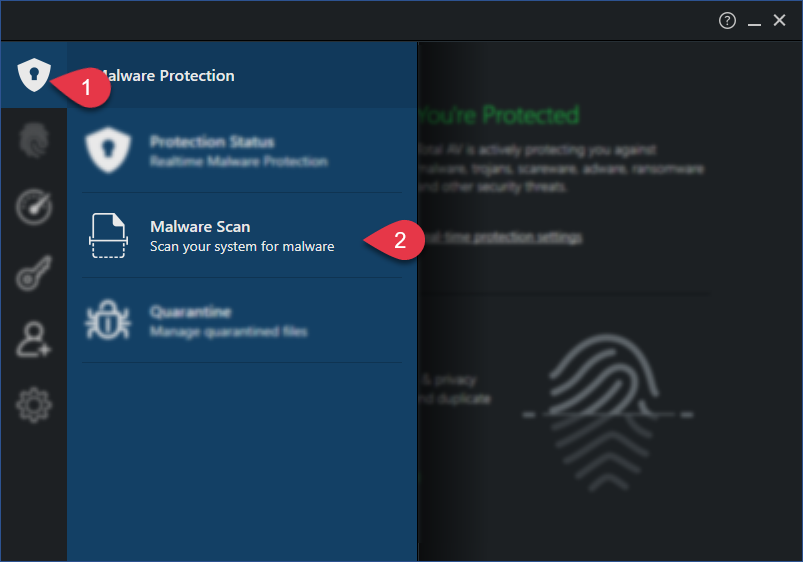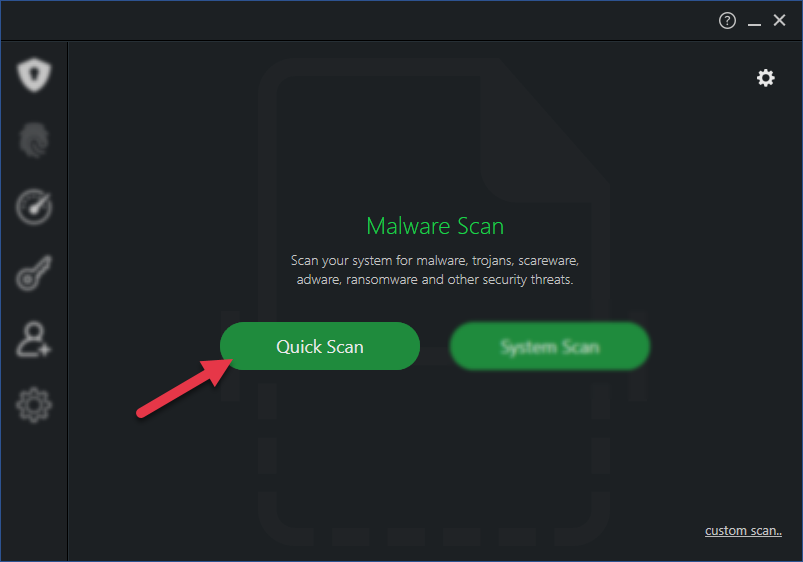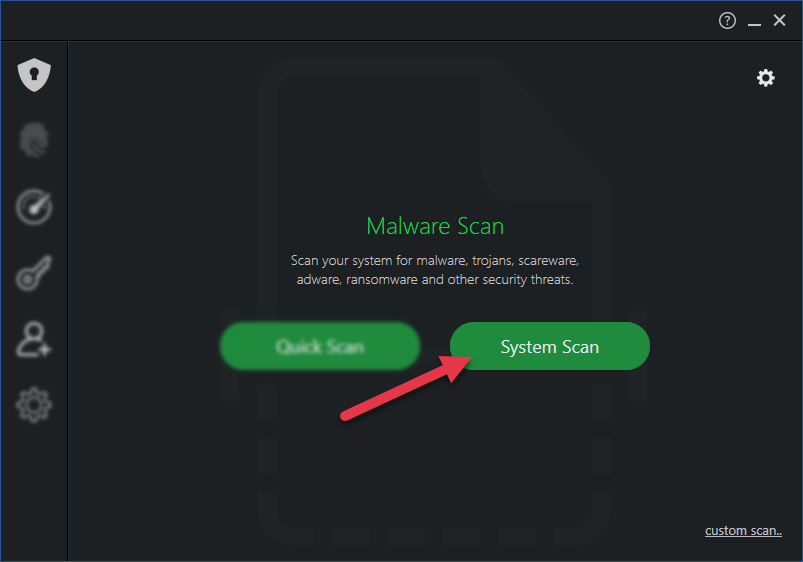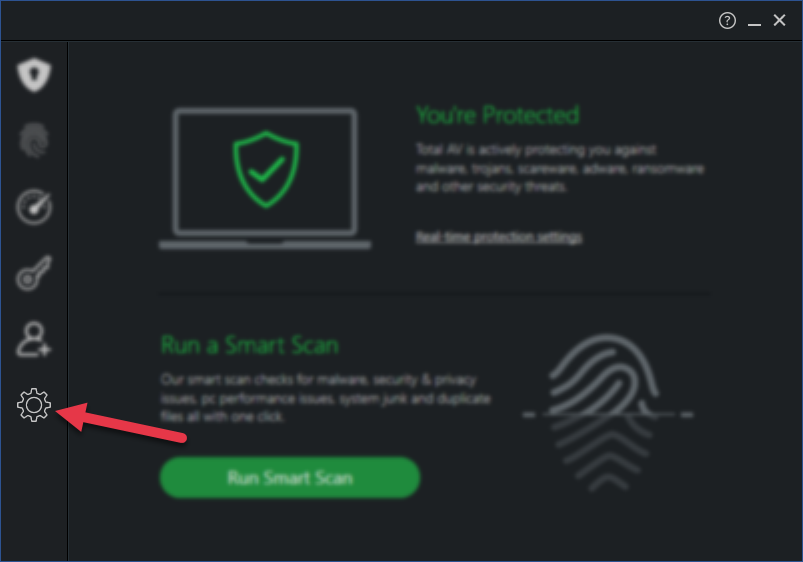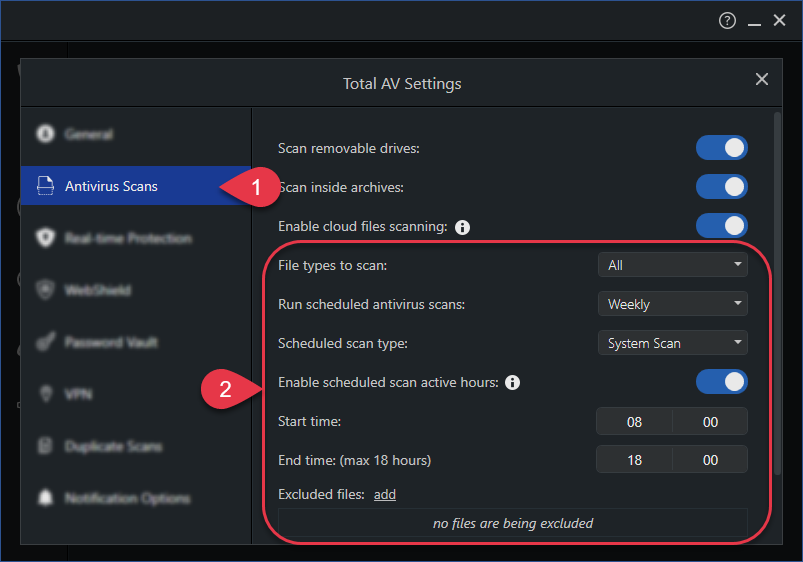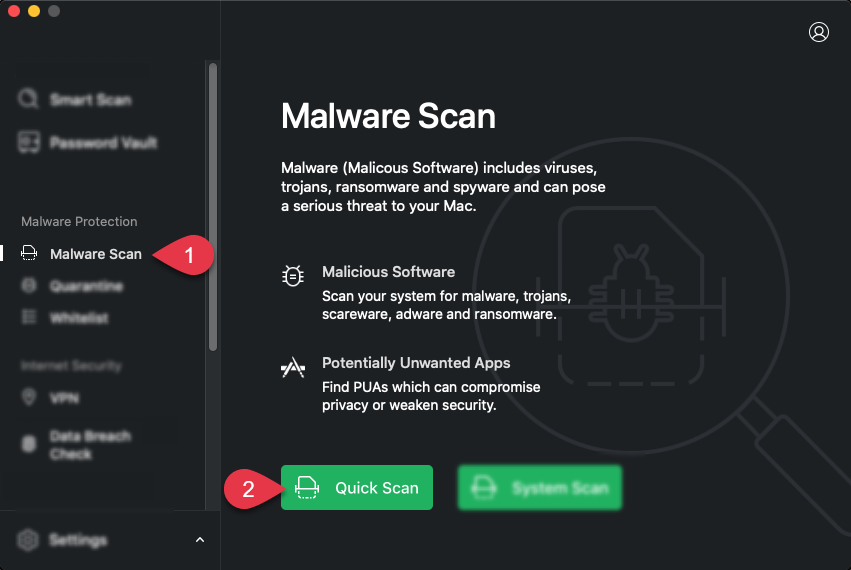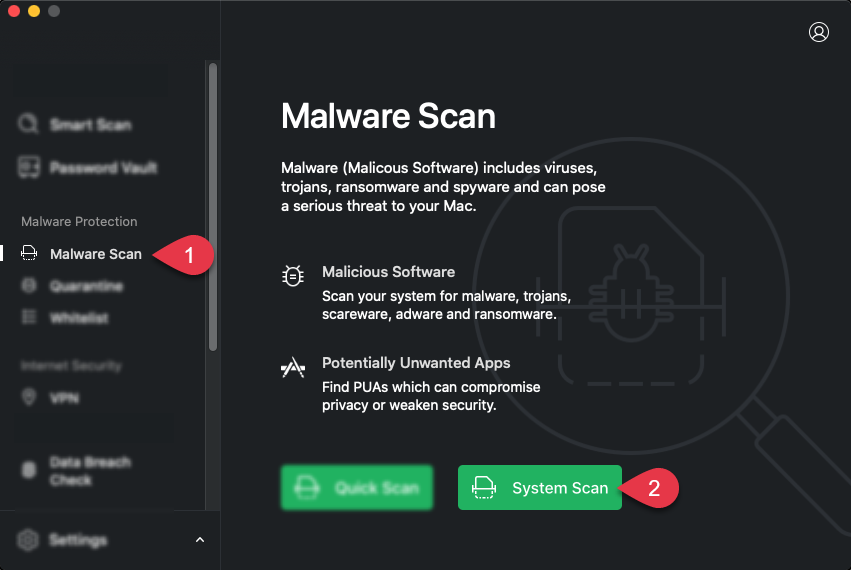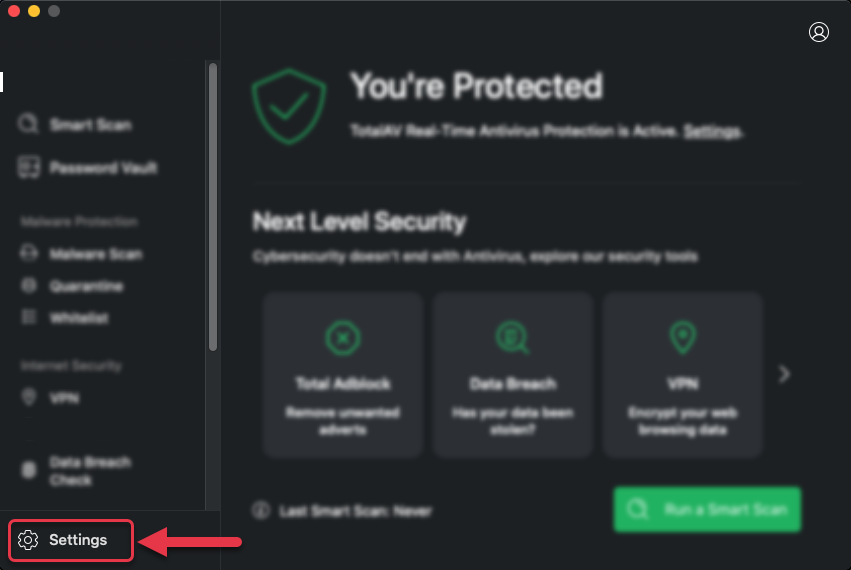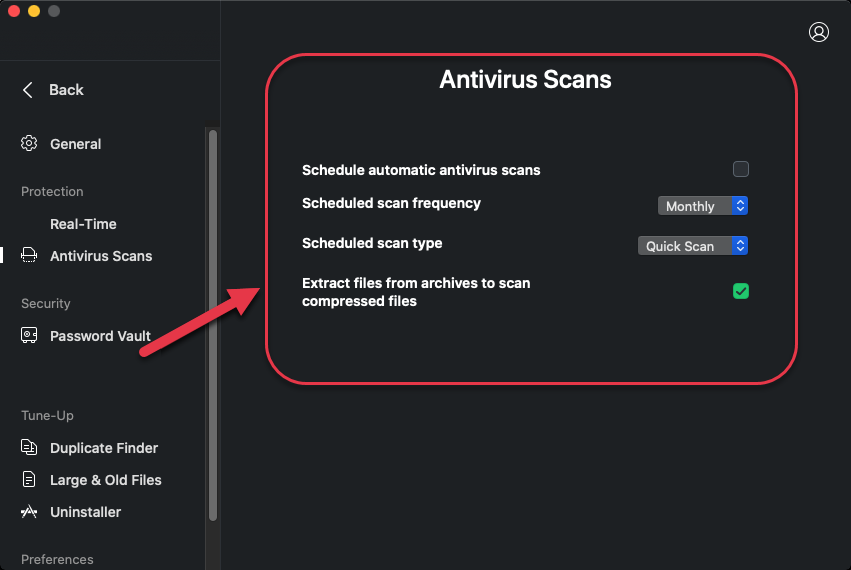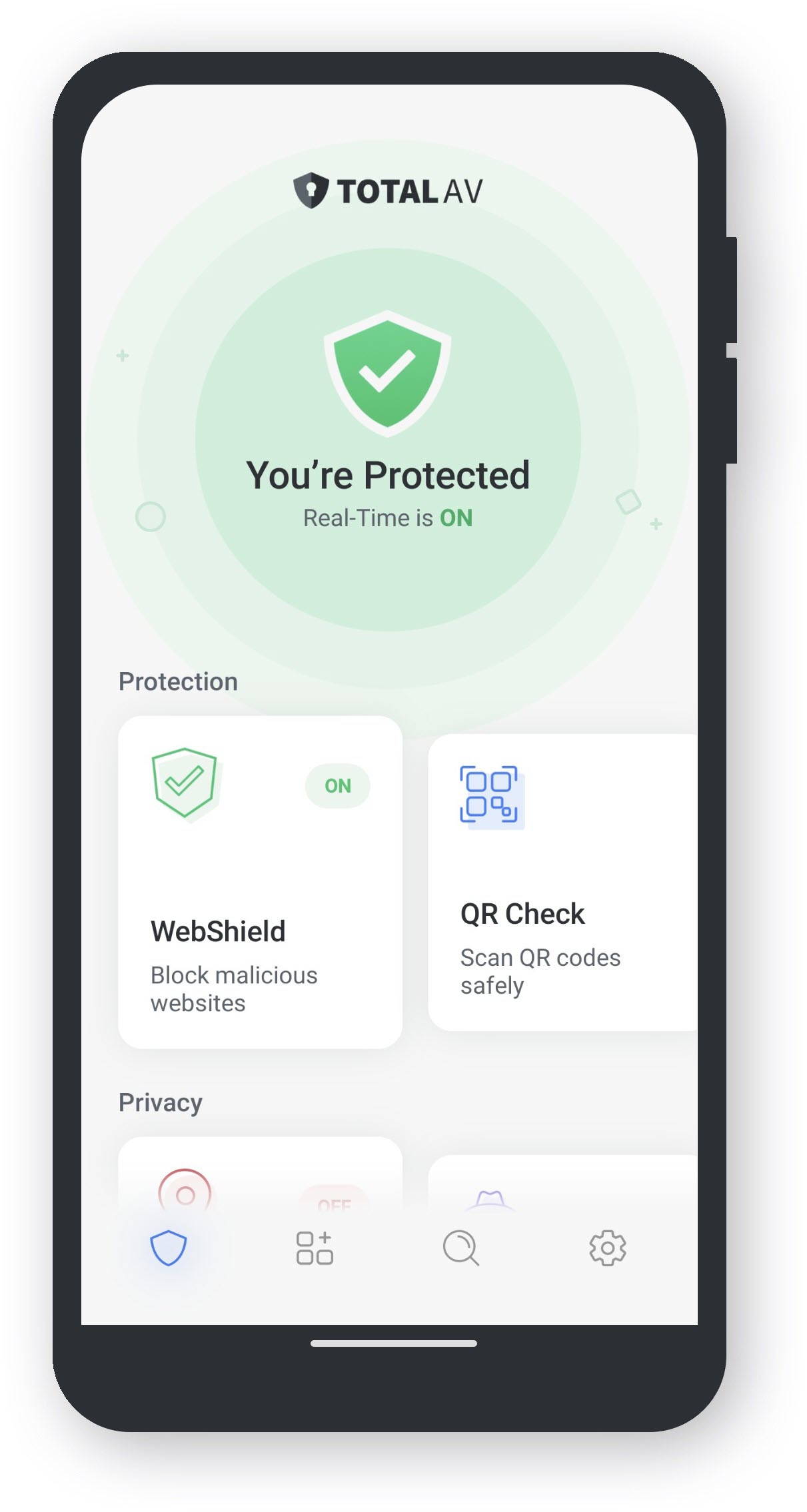Plusieurs options s'offrent à vous si vous souhaitez analyser votre ordinateur à la recherche de logiciels malveillants.
Dans cet article, nous couvrirons les éléments suivants :
Comment exécuter une analyse rapide ?
Vous voudrez peut-être effectuer une vérification rapide des logiciels malveillants sur votre ordinateur. C'est pourquoi TotalAV propose sa fonction d'analyse rapide. Pour effectuer une analyse rapide, suivez ces étapes :


S'il y a des fichiers en quarantaine, vous pouvez les consulter dans la page de quarantaine en cliquant sur Quarantaine
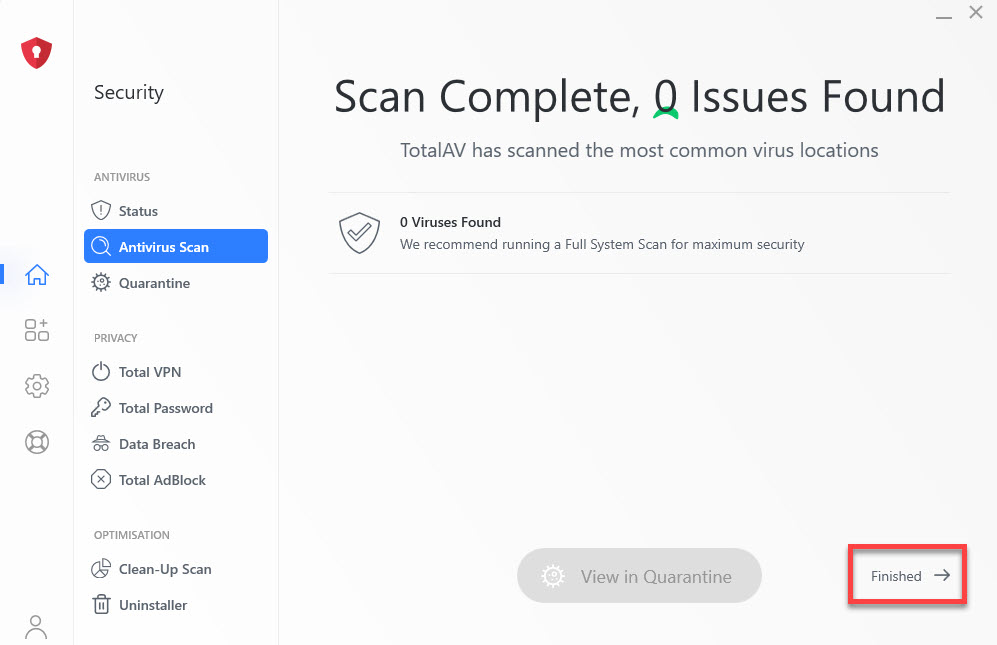
Comment exécuter une analyse des logiciels malveillants du système ?
Si vous souhaitez effectuer une analyse plus approfondie de votre ordinateur, vous pouvez exécuter une analyse complète du système à l'aide de la fonction d'analyse du système de TotalAV.
Pour effectuer une analyse du système, procédez comme suit :

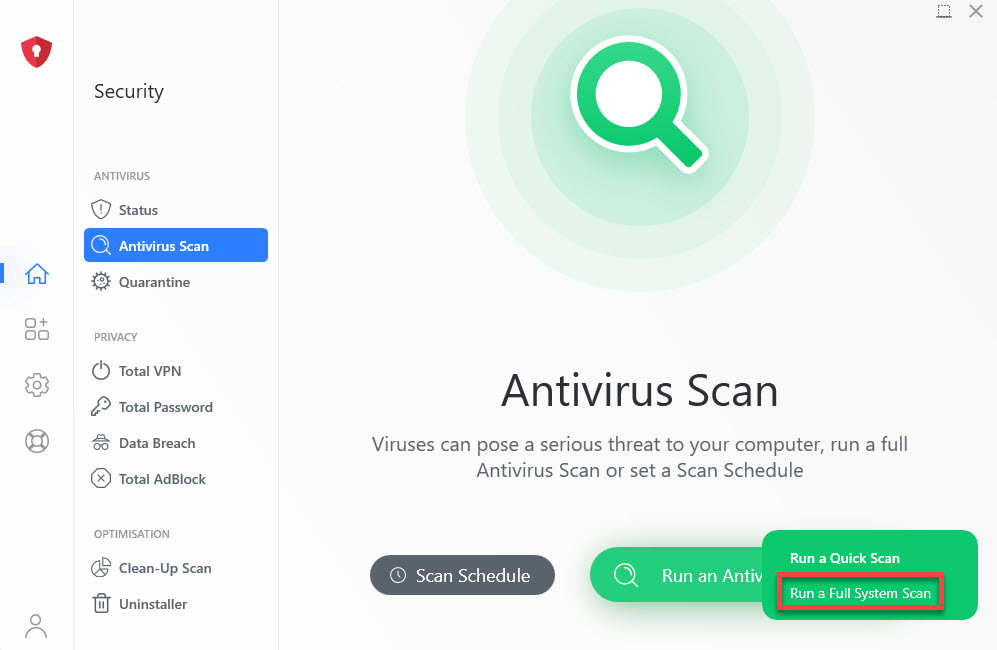
S'il y a des fichiers en quarantaine, vous pouvez les consulter dans la page de quarantaine en cliquant sur Quarantaine
Comment planifier des analyses ?
Vous pouvez programmer une analyse pour qu'elle s'exécute automatiquement. TotalAV vous donne la possibilité de le faire et de personnaliser le type d'analyse et le moment où vous souhaitez que l'analyse ait lieu.
Pour personnaliser le moment où planifier une analyse, procédez comme suit :
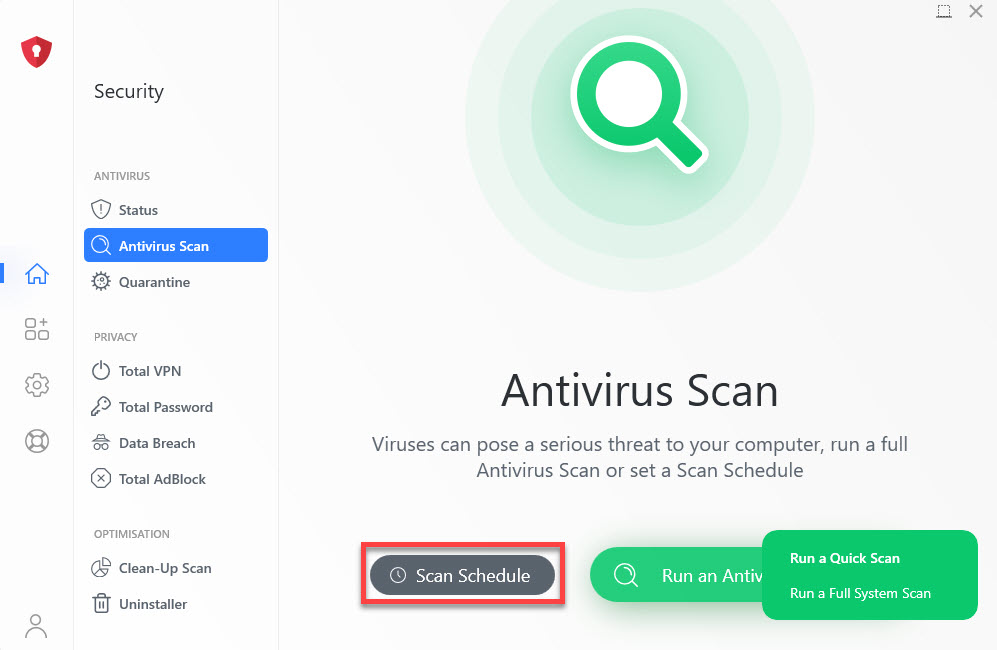
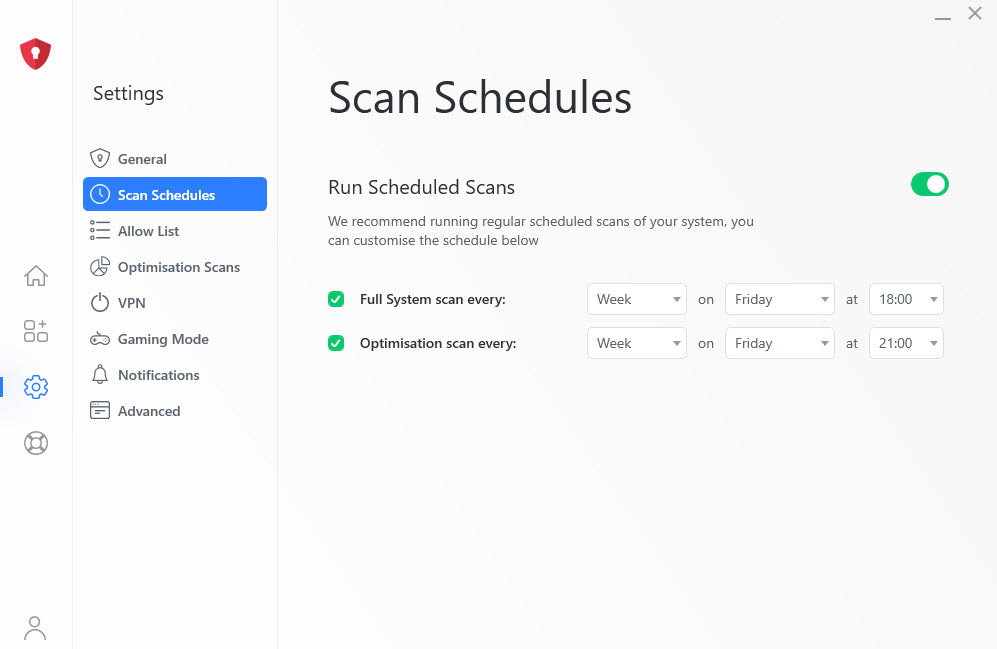
Comment arrêter mon scan ?
Si vous avez accidentellement démarré une analyse que vous n'étiez pas censé démarrer ou si vous ne souhaitez pas effectuer l'analyse, un bouton d'arrêt apparaîtra sous l'analyse en cours.
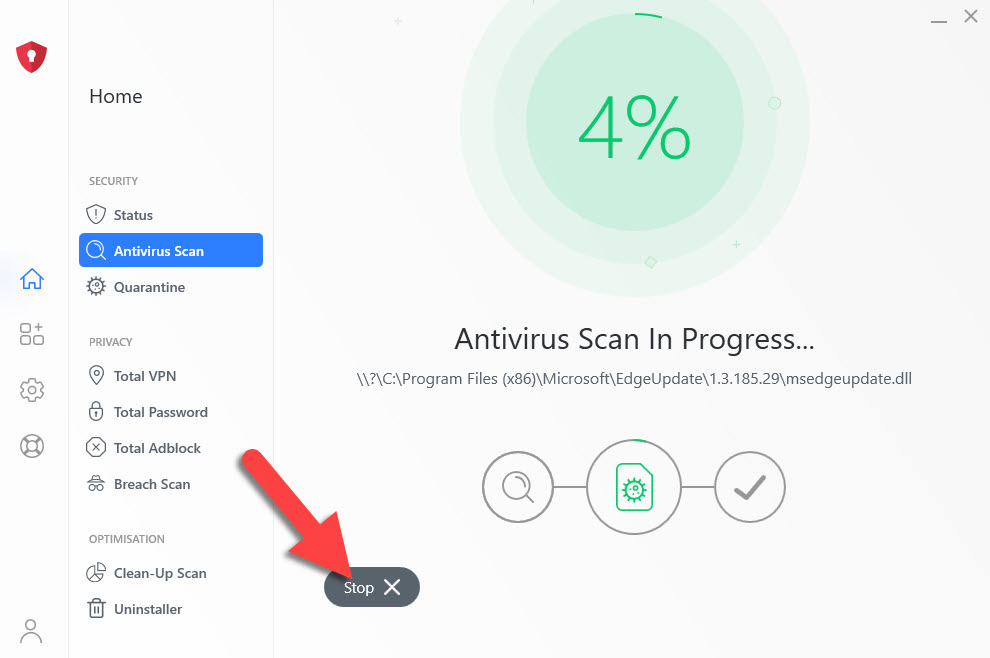
Comment personnaliser mes scans ?
Vous pouvez personnaliser vos analyses en modifiant quelques nouvelles options dans la page Analyses d'optimisation et la page Paramètres avancés. Veuillez voir ci-dessous comment accéder à ces pages :
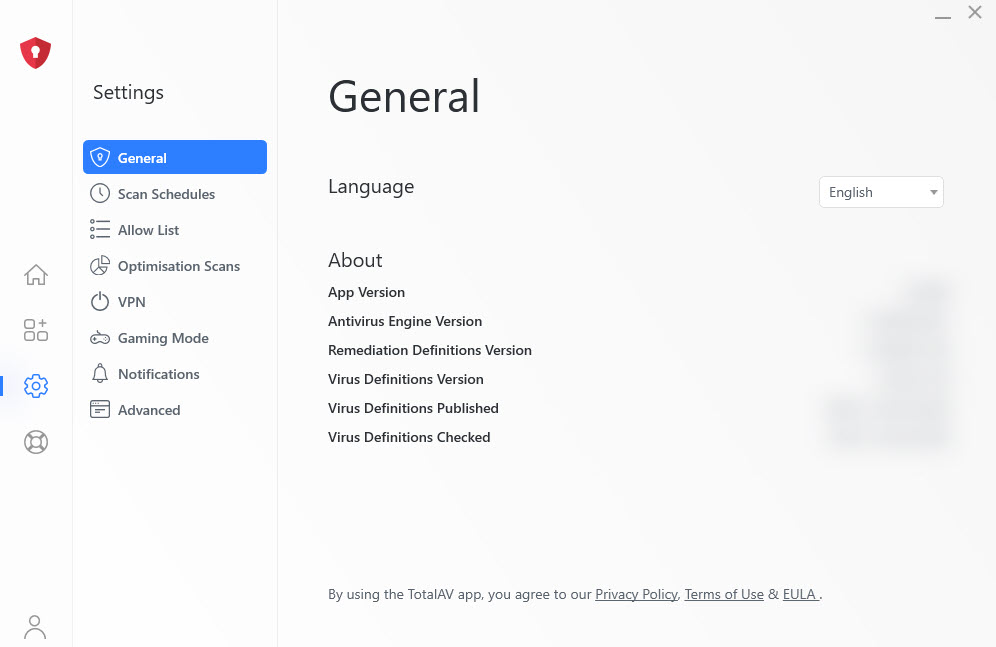
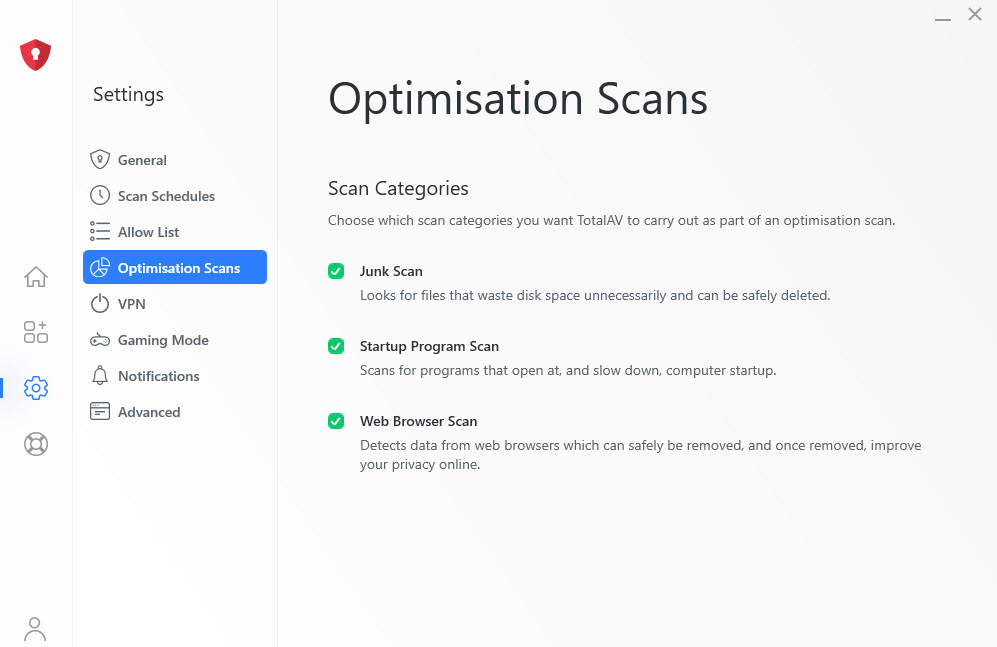
Ici, vous pouvez choisir le type d'analyses d'optimisation qui peuvent être effectuées par TotalAV. Nous vous recommandons de cocher les trois cases, pour mieux protéger votre vie privée et également pour aider votre machine à fonctionner un peu plus rapidement !
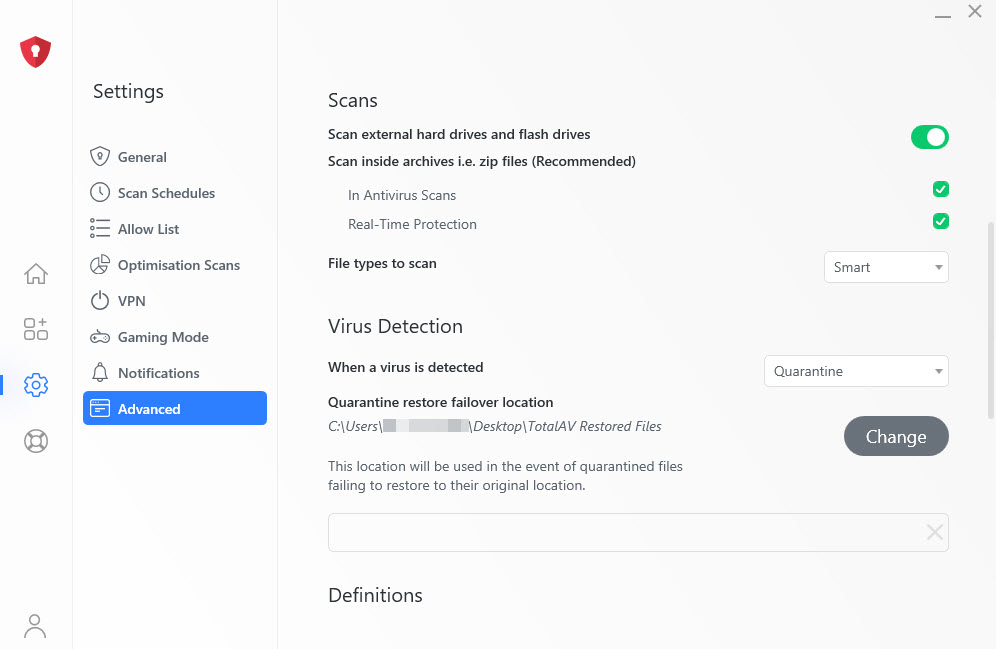
Ici, vous pouvez également ajuster vos paramètres d'analyse et vos paramètres antivirus. Nous vous recommandons de cocher et d'activer toutes les options de cette section Avancé pour une meilleure protection de votre appareil !